テーブル(表)の挿入は、投稿画面から「ビジュアルエディタ」を使用します。
1. 投稿画面の投稿内容からテーブル(表)の挿入を行ないたい部分にカーソルを移動し、「ビジュアルエディタ」のパレットから「テーブル」ボタンをクリックします。
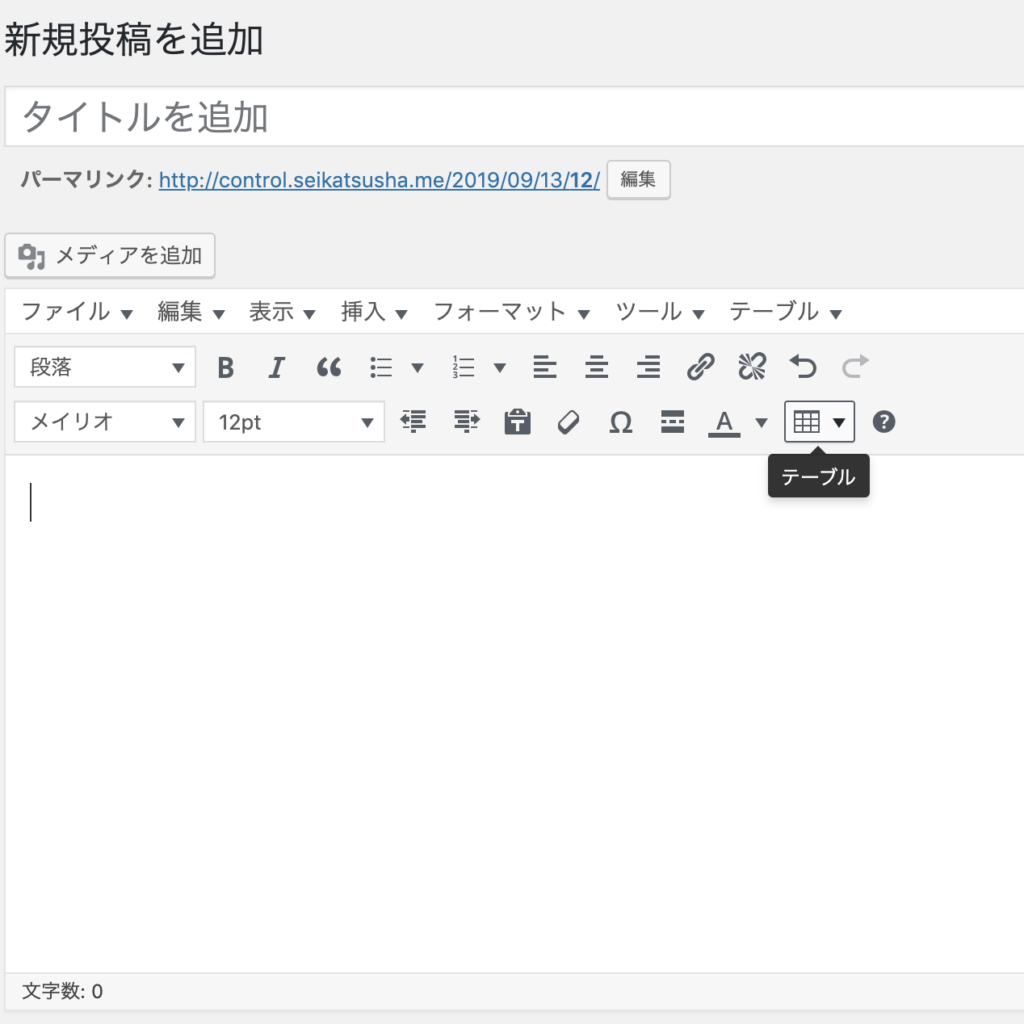
2. 「テーブル」画面上で列と行の数を決めると自動でテーブルが挿入されます。
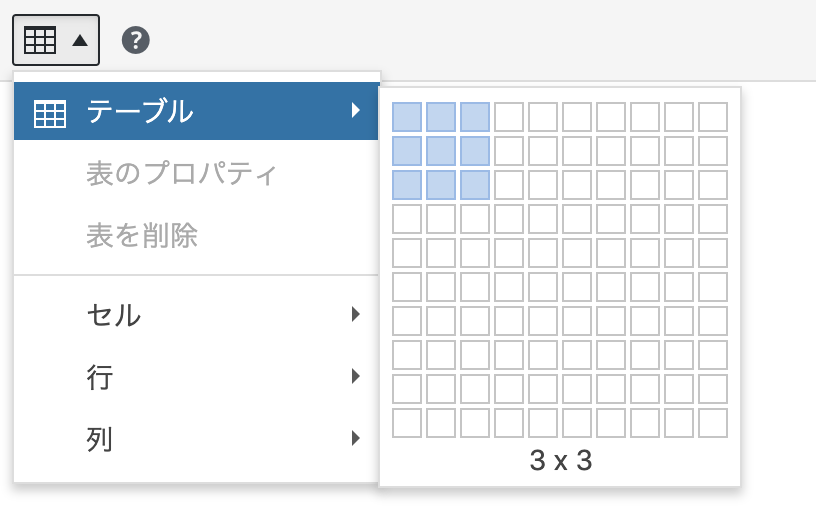
3. 「表の挿入/編集」画面で設定した表が投稿内容に挿入されます。

4. 本文入力エリアに挿入された表に任意の文字を入力します。

5. それぞれのテーブルの幅も変えることが出来ます。

6. テーブル内にカーソルを置いたまま「テーブル」ボタンから「表のプロパティ」をクリックします。
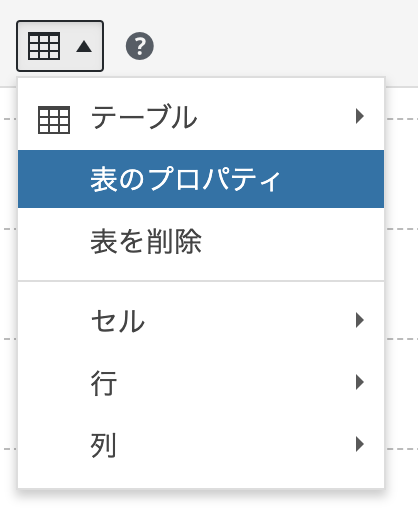
7.「一般」タブで幅に100%と入れます。(元々入っている場合もあります)
こちらに1300などの数字が記載されたままだと表のデザインが崩れページから飛び出してしまうためです。
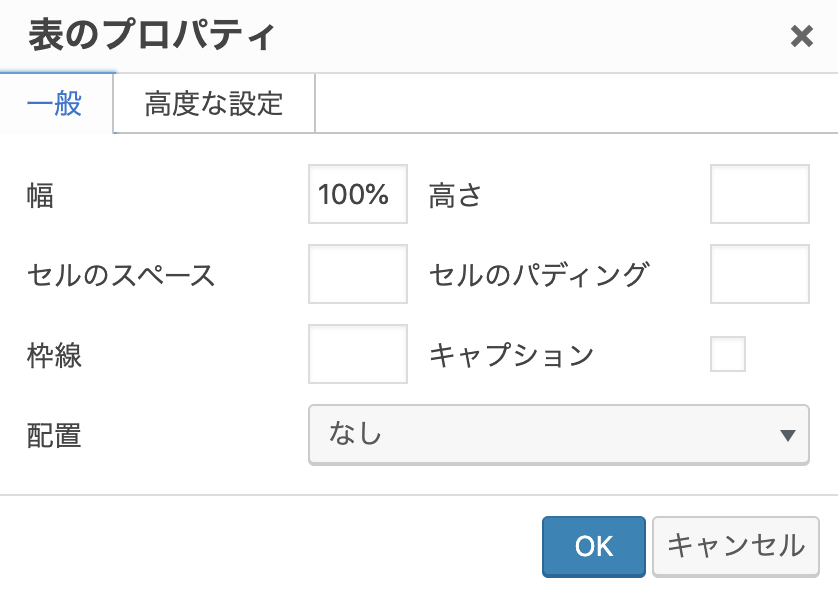
例:実際のテーブル例
| 1 | 2 | 3 |
| 4 | 5 | 6 |
| 7 | 8 | 9 |
